
ポッドキャスト編集のためのAdobe Auditionの(最低限文化的な)使い方
ポッドキャストを週イチで配信しているのですが、編集にはAdobe Auditionというソフトを使っています。
正直機能が多すぎて使いこなせていないのですが、自分なりの使い方をまとめておきます。
※素人なのでもっといいやり方はあると思います。
覚えるべきショートカットは3つだけ
基本的に「T」「V」「R」の3つだけを使っています。
T:ドラッグするとタイムラインを選択できます。空白カットとかに使います(後述)
V:選択/移動ができます。
R:1回押すと選択中のトラックを分割、もう一度押すとすべてのトラックを分割。分割するにはクリック。
やることは「コンプレッサー」「空白カット」「ノイズ除去」の3つだけ
基本的には、この3つだけでやってあとはBGMをつけるなりすればOKです。
では、早速見ていきましょう。
コンプレッサー
大きすぎる音を自動で小さくするために使います。
※小さい音を大きくするのは諦めてます。

上図、右上の赤枠が選択中のトラック
左下の赤枠の「▶」をクリックして「振幅と圧縮」→「シングルバンドコンプレッサ」を選択。以下のダイアログが出るが何も設定を変えずに閉じる。

以上です。
設定をいじると「○dB以上の音を小さく〜」等できますが、よくわからないので無視してます。
ほとんどおまじないみたいなものですが毎回やっています。
空白カット
先述のショートカット「T」を押してカットしたい部分をドラッグして選択します。
「右クリック」→「リップル削除」→「すべてのトラックの時間選択範囲」を選択。

すると、選択した範囲が削除され、自動的にあとに続く部分が左に詰められます。
「Cmd」+「Shift」+「del」のショートカットも覚えておくと便利です。
ノイズ除去
ノイズ除去だけでめちゃくちゃやり方があります。怖い。
ここでは、ホワイトノイズと呼ばれる「サーッ」という音を消すのみです
僕がやっているのは
1. 音声トラックをダブルクリック

2. トラックが拡大されるので無音の部分を選択
※2秒分以上は選択してほしい
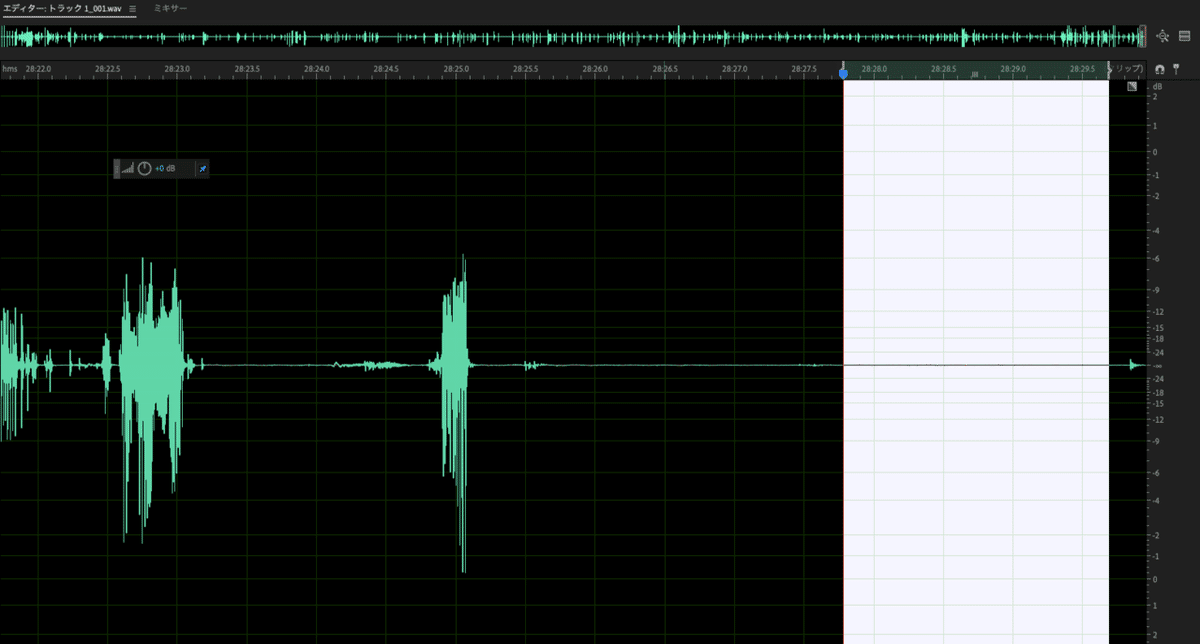
3. ②の状態のまま「Shift」+「P」を押してノイズをキャプチャする。
このとき何も起こらないけど気にしない。
4. 適当なところをクリックし選択を解除
5.メニューの「エフェクト」→「ノイズリダクション/リストア」→「ノイズリダクション(プロセス)」を選択
※または「Cmd」+「Shift」+「P」のショートカットを使う

6. 何もせず、右下の「適用」を押し終了
※③の作業でホワイトノイズを選んでいるので、自動的に該当するノイズが除去される模様。
以上です!
ということで…
Auditionの使い方情報が少なめなのでまとめてみました。
「もっといいやり方があるよ!」という場合は教えてください。
それでは!
この記事が気に入ったらサポートをしてみませんか?
